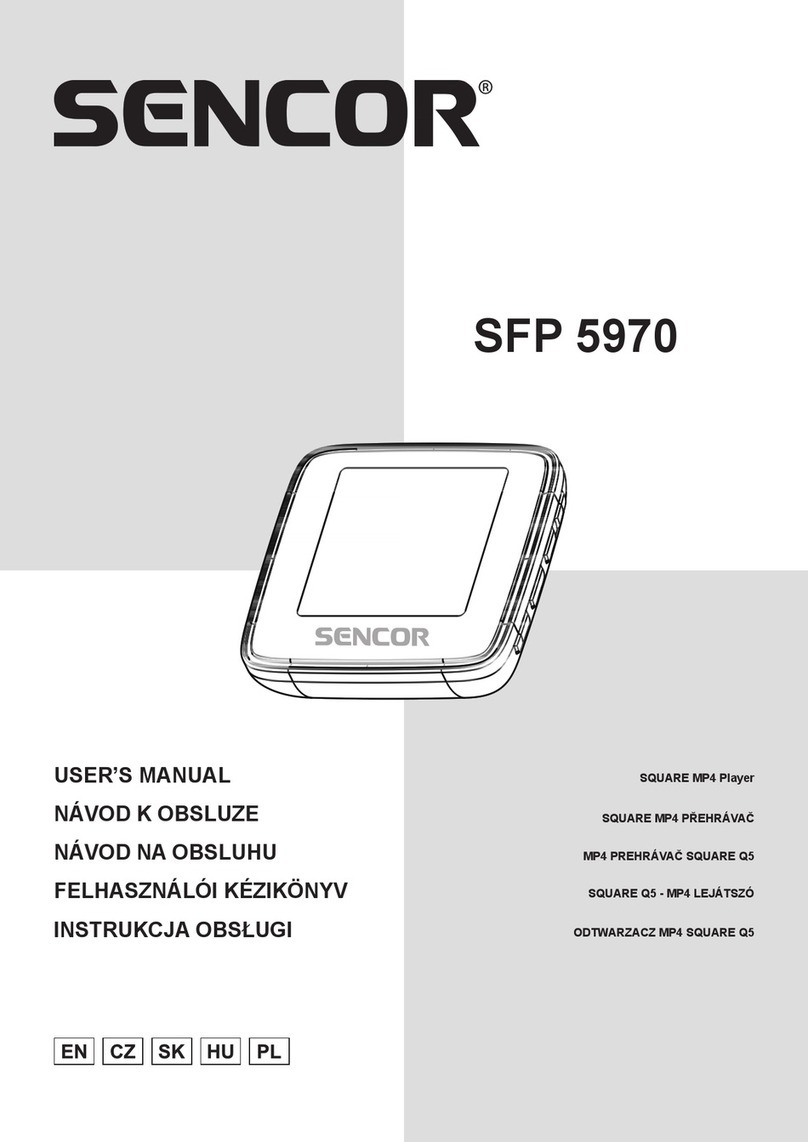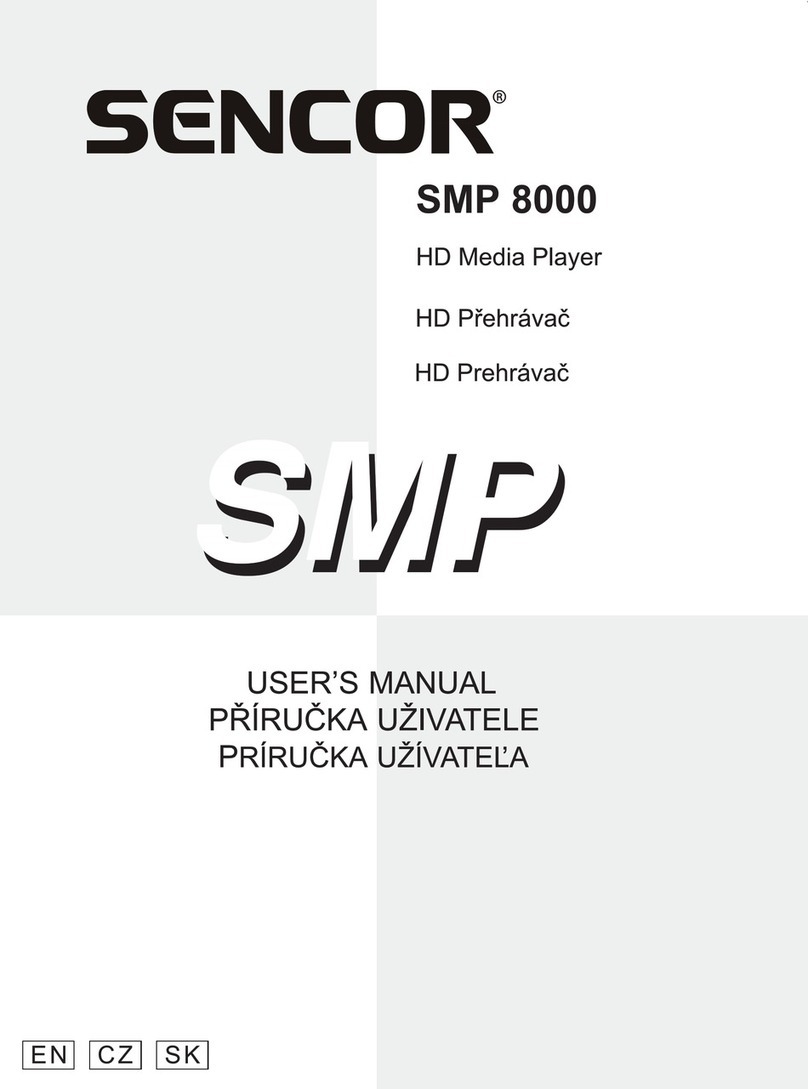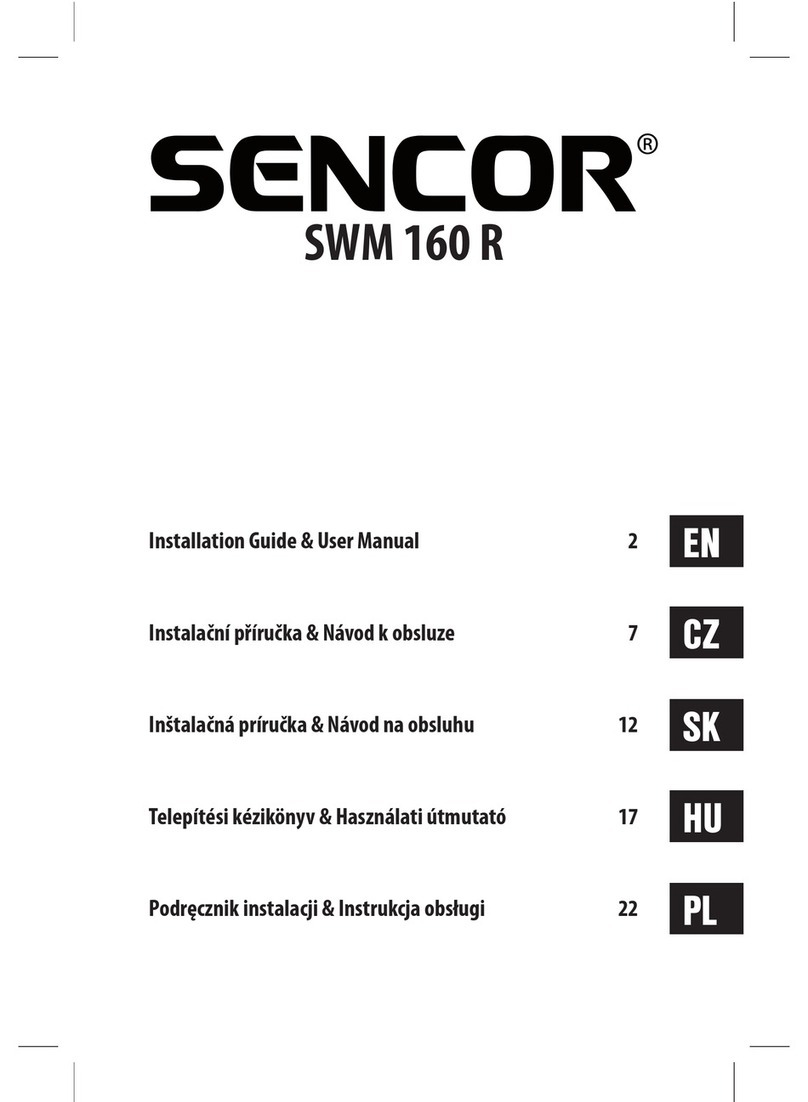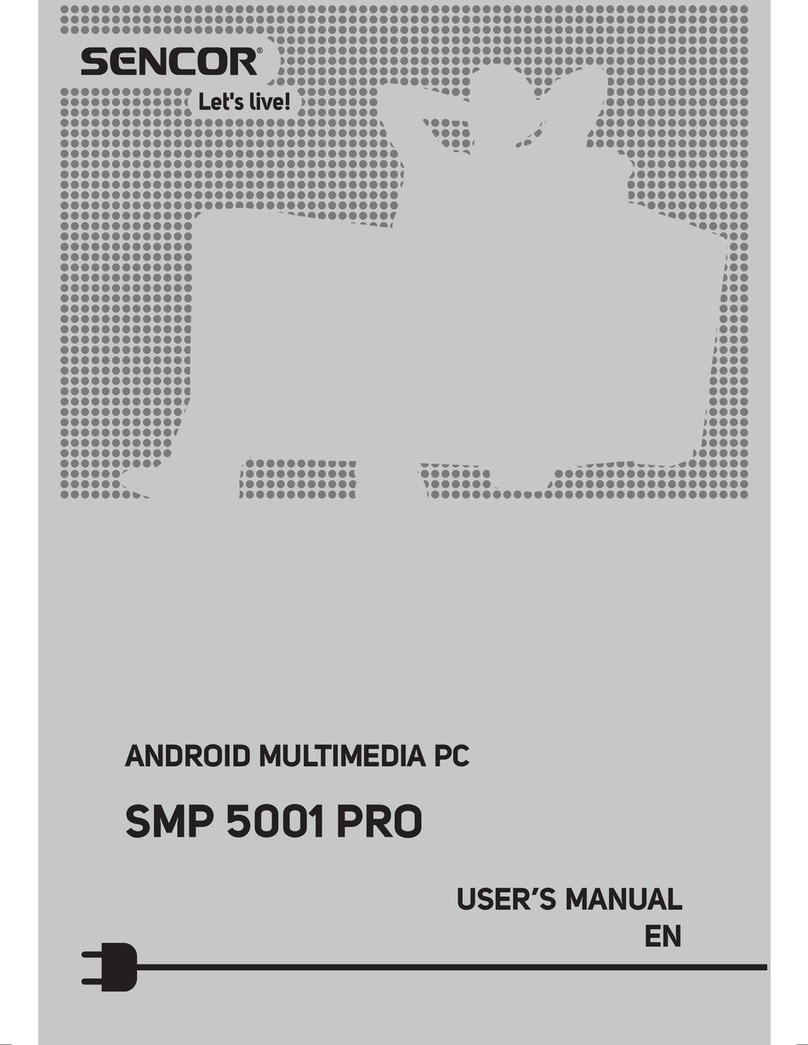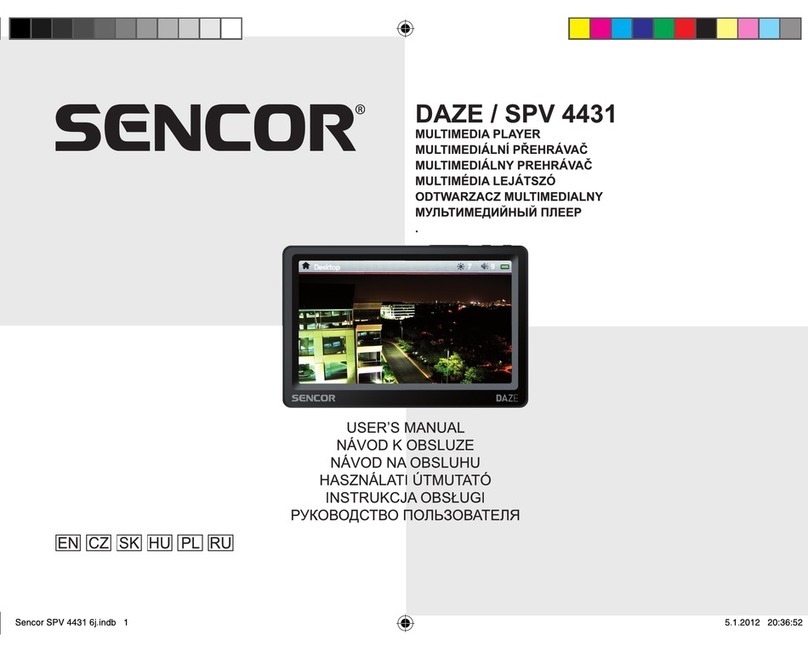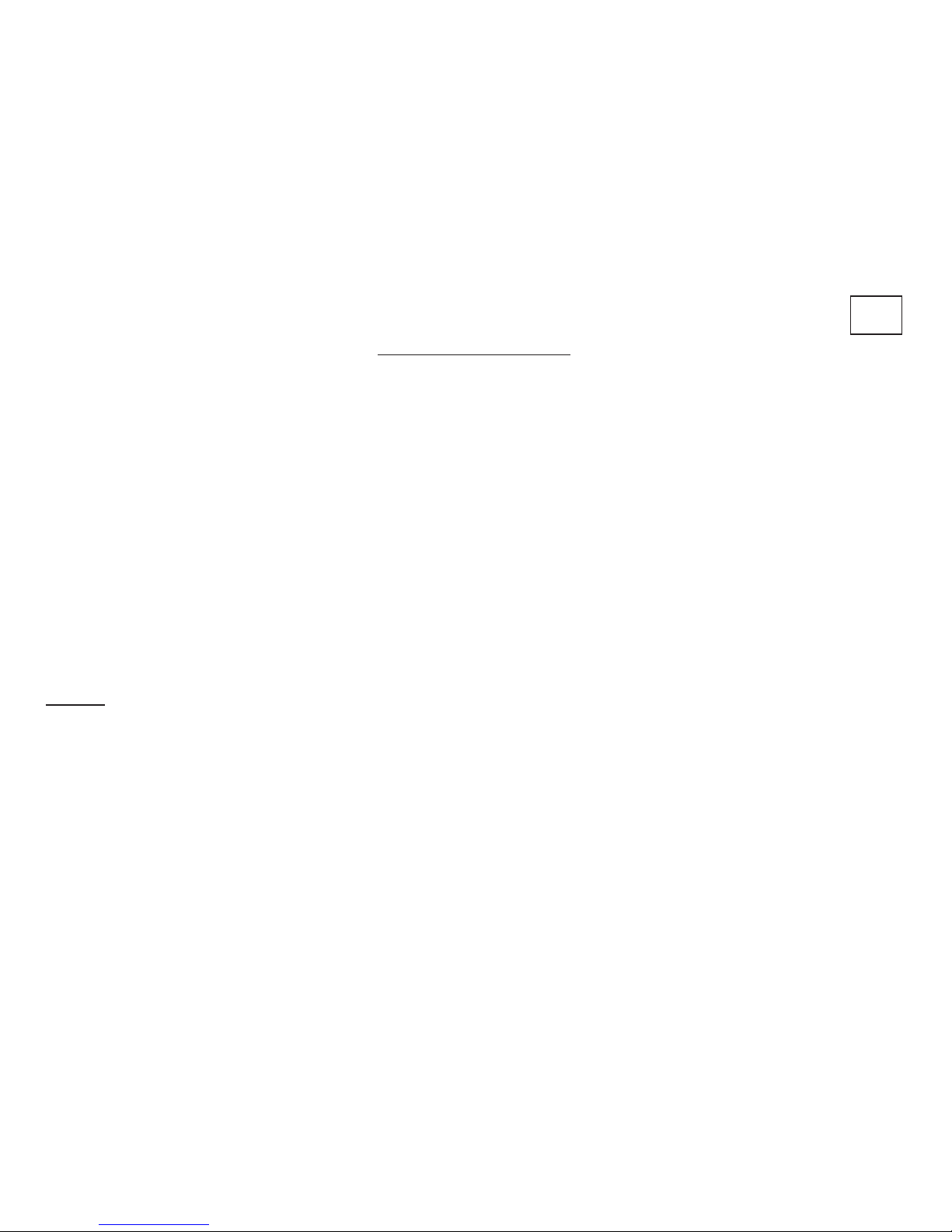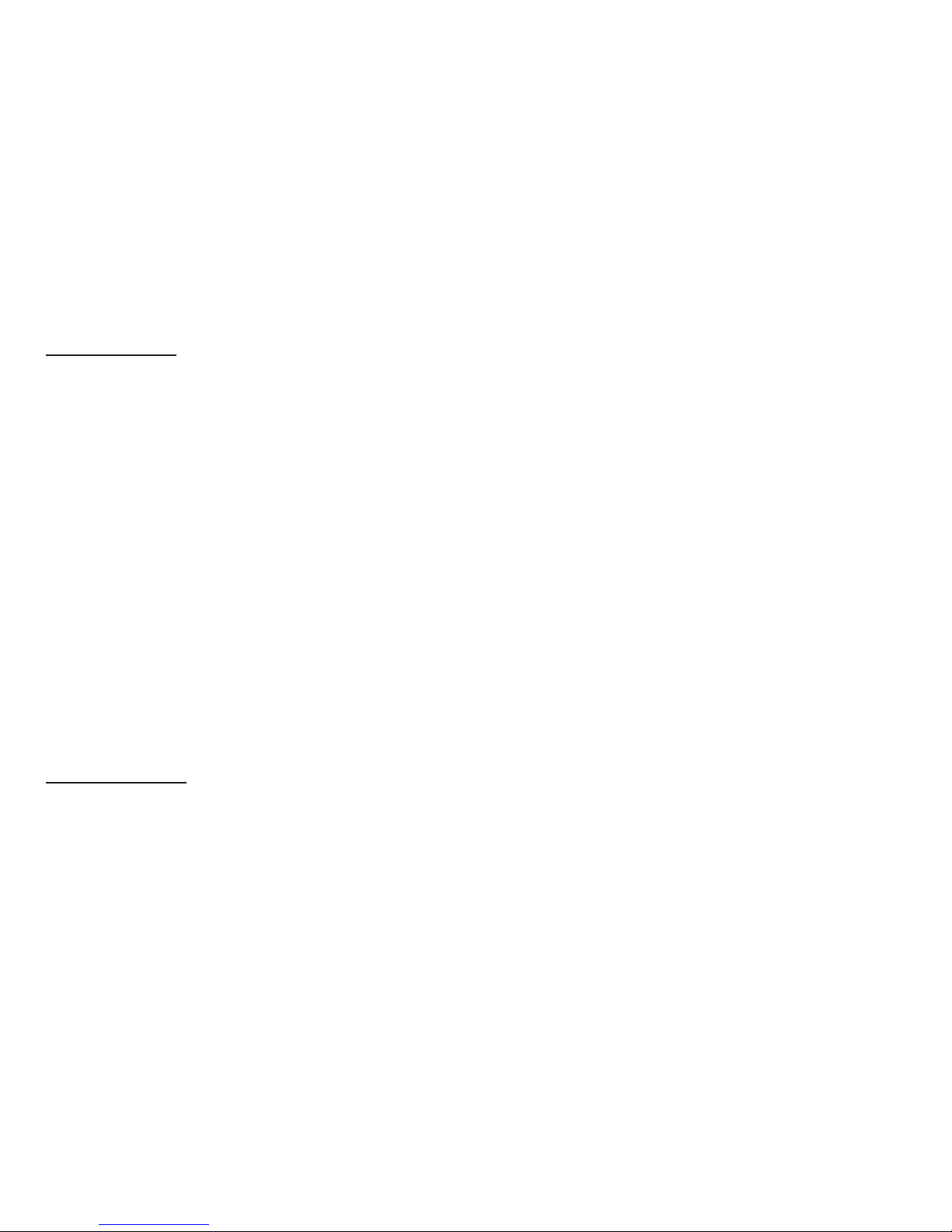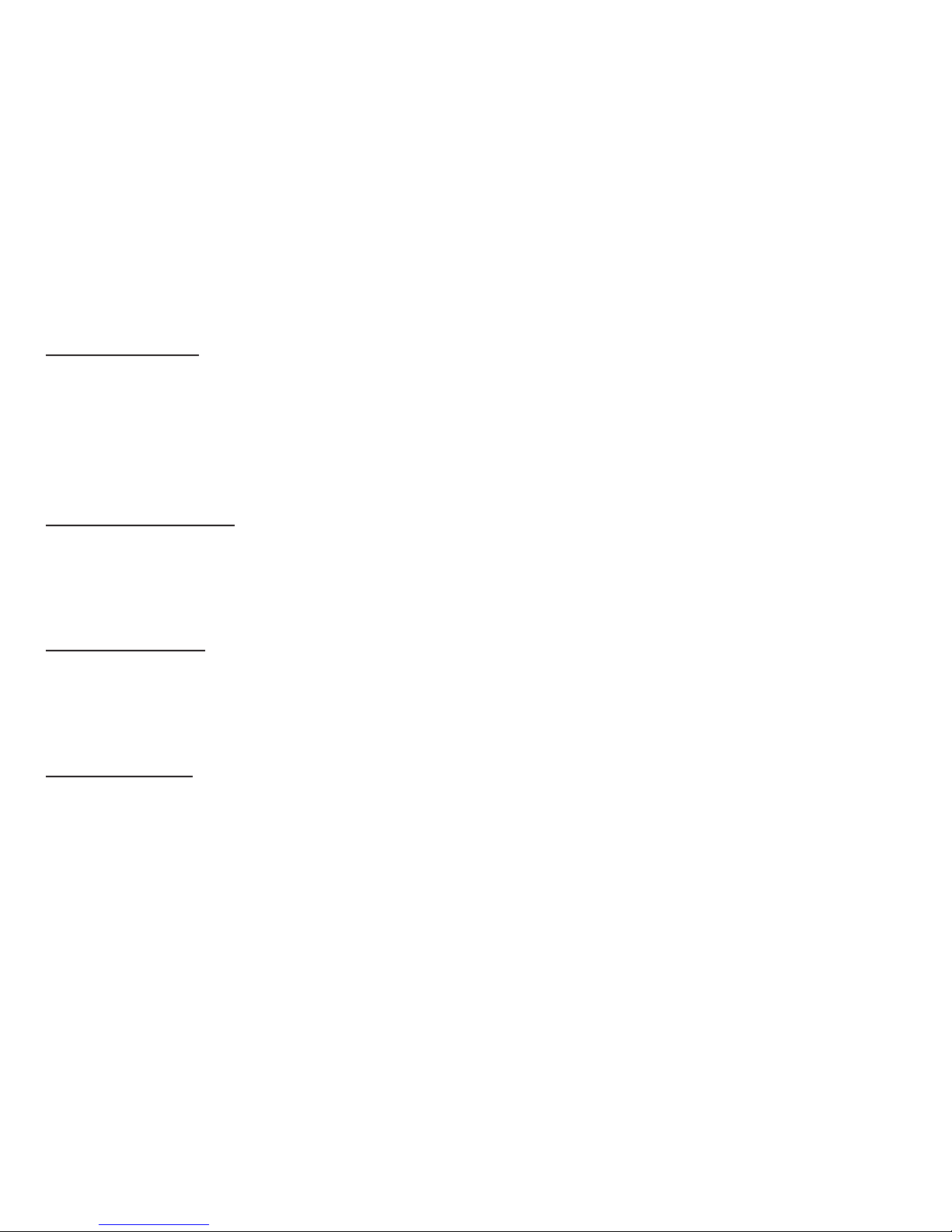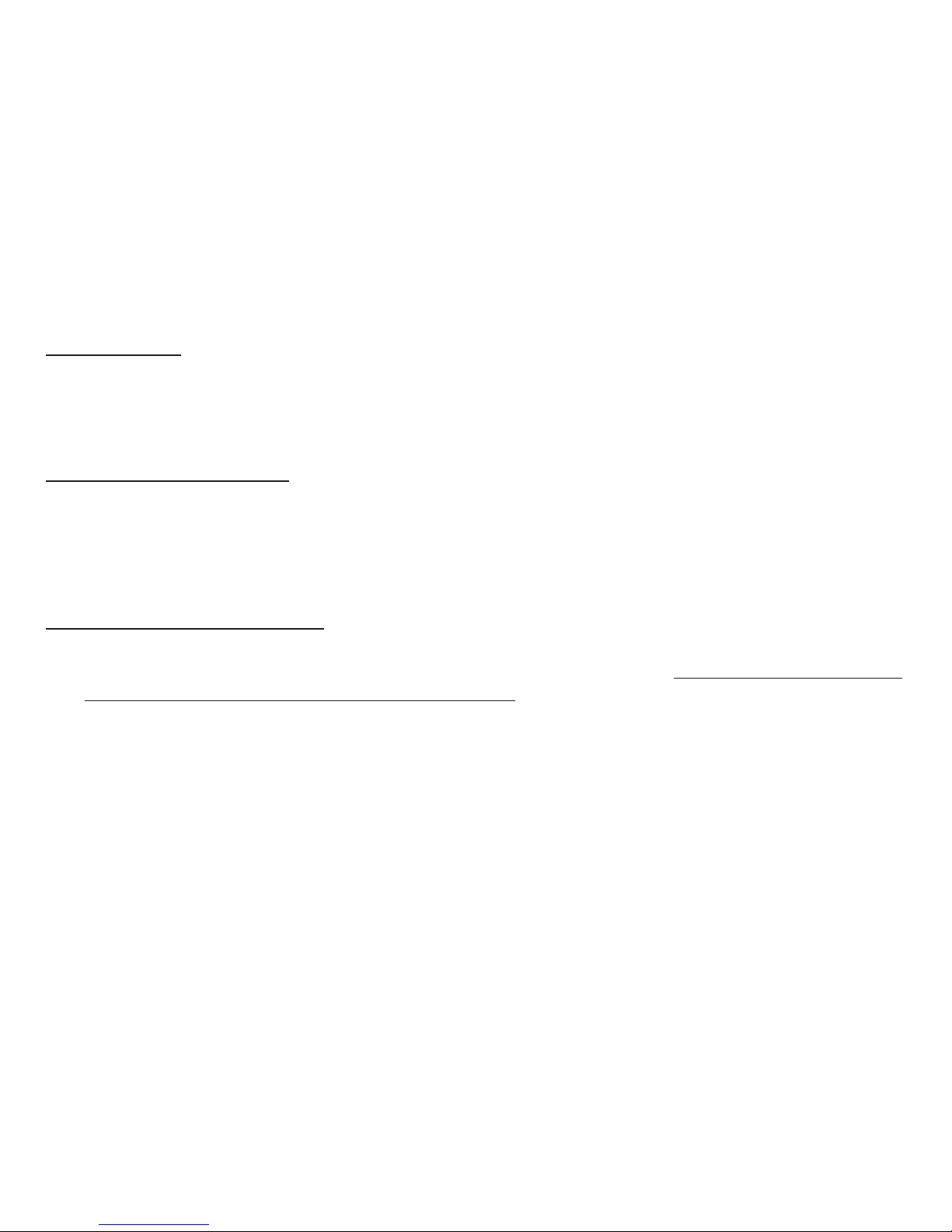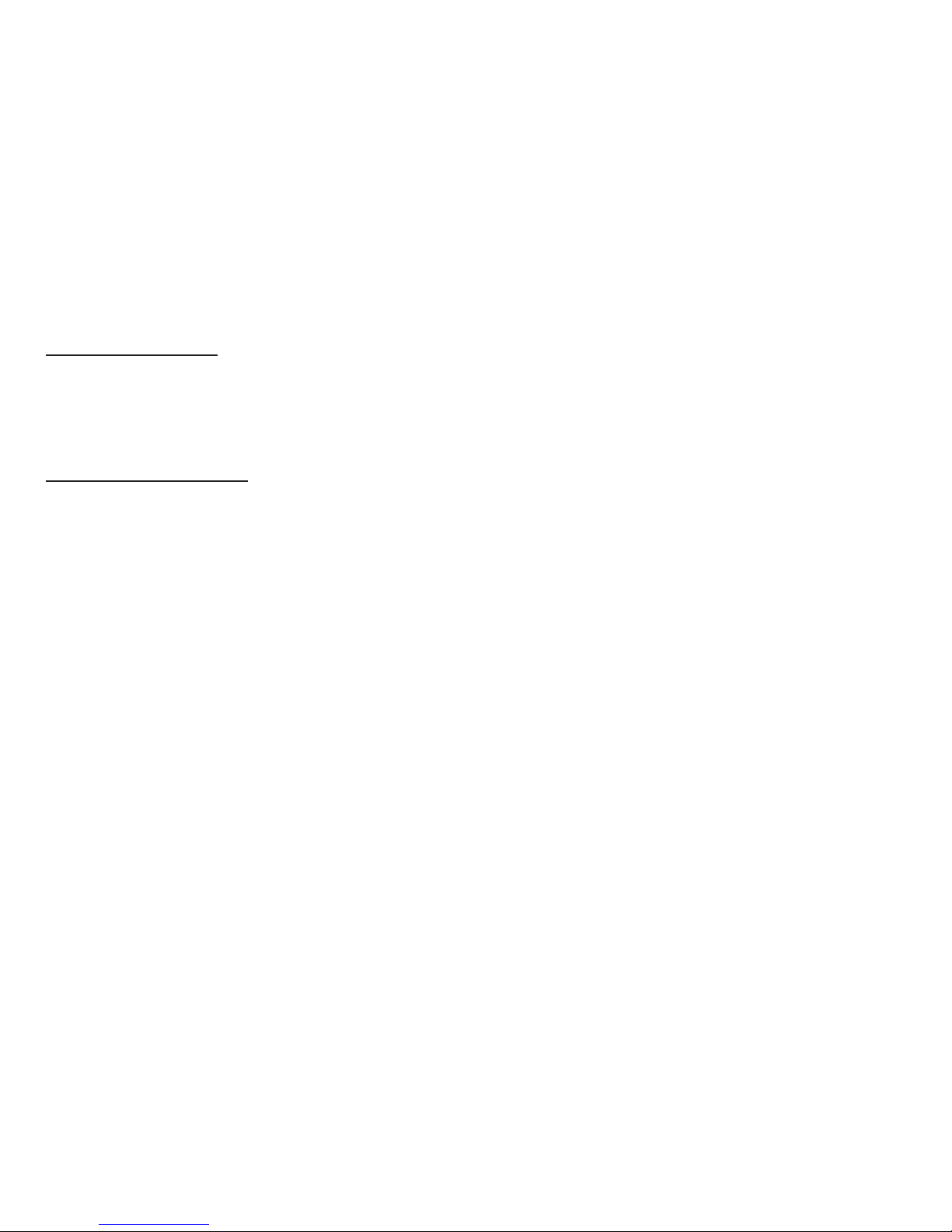Power On/Off and Lock/Unlock Player
To power on the player, press >ll.
To power off the player, press and hold >ll.
To Lock/Unlock the player, press A-B/R and –button (Volume Decrease) at the same time.
Minimum System Requirements
Operating System: Windows® 98SE/ME/2000/XP/Vista or Macintosh™ OS 10.x
Hardware: 20MB of free disk space, 4x CD-ROM or higher, USB port
Menu Functions
1. Press Mto go to Main Menu. Pressing Magain will go to Music mode.
2. You can select Music, FM Tuner, Record, Images, Video,Text, Folder, Settings and About.
3. You can navigate Main Menu by pressing or . Press >ll to enter.
4. Choose Music will go to music mode to enjoy your MP3/WMA songs.
5. Choose FM Tuner will go to radio mode.
6. Choose Record will go to voice recording mode.
7. Choose Images will go to picture viewing mode for JPG/BMP format only.
8. Choose Video will go to video mode to view movie of SMV format only.
9. Choose Text will go to text file reading.
10. Choose Folder will allow you to view different folders.
11. Choose Settings will go to system settings mode.
12. Choose About for player information.
EN-3